Win10右鍵AMD顯卡設置不見了?Win10右鍵沒有AMD顯卡設置的解決方法
Win10右鍵AMD顯卡設置不見了?Win10系統中我們安裝了顯卡完整驅動后,點擊桌面時都右鍵菜單中都會有一個顯卡選項如NVIDIA控制面板,不過有的用戶最近反映由于過多的優化從而導致右鍵顯卡設置選項丟失,這...
win10右鍵AMD顯卡設置不見了?Win10系統中我們安裝了顯卡完整驅動后,點擊桌面時都右鍵菜單中都會有一個顯卡選項如NVIDIA控制面板,不過有的用戶最近反映由于過多的優化從而導致右鍵顯卡設置選項丟失,這樣如果我們需要調整顯卡的時候就極為不方便,那么Win10右鍵沒有AMD顯卡設置怎么辦?
Win10右鍵沒有AMD顯卡設置的解決方法
1、點擊菜單,選擇控制面板,在控制面板中可以找到
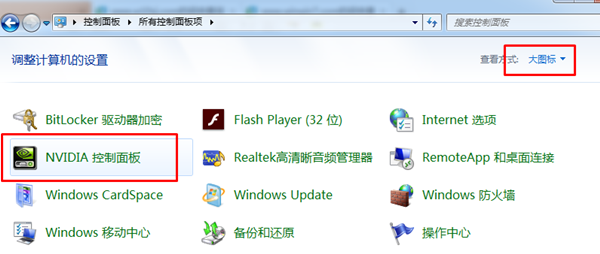
然后我們再來說說找回右鍵選項
方法一:
通過安裝最新顯卡驅動來重新獲得該右鍵菜單項目,并且提升了顯卡的性能,一舉兩得;
建議去顯卡官方網站下載兼容驅動,或者使用驅動精靈或者360驅動大師來更新
方法二:
之前我們也學習到過刪除nVIDIA顯卡項目方法,今天我們要找回,重新注冊dll運行支持庫,也就是反著操作一下。
如果您是32位系統:
按住WIN鍵(鍵盤左下角Ctrl和Alt中間圓圈里有四個方塊的那個)后再按一下R鍵打開運行窗口,然后輸入:
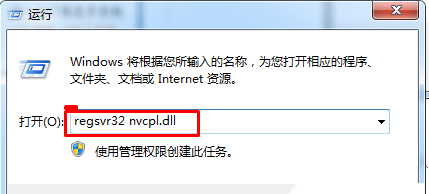
regsvr32 nvcpl.dll 按回車確定后就可以將桌面右鍵的nVIDIA顯卡菜單恢復了
如果您是64位系統:
1、先打開命令提示符(運行中輸入CMD回車即可 );
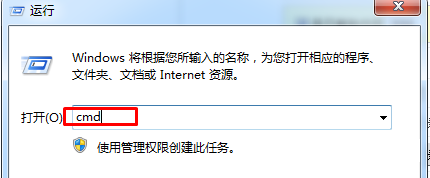
2、然后在命令提示符里輸入:
cd windows\syswow64 按回車,位定到C:\windows\syswow64\目錄如下圖:
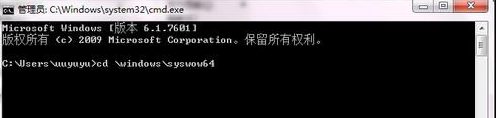
3、然后繼續輸入:
regsvr32 nvcpl.dll 輸入后按回車,nVIDIA顯卡的右鍵菜單就恢復了

PS:
有些用戶使用第二個方法可能不成功,因為安裝驅動時沒有安裝控制面板組件,那么就只能使用第一個方法來找回NVIDIA顯卡項目了!
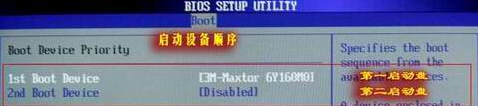
Win10重裝系統后進BIOS設置硬盤啟動順序的方法
Win10重裝系統后怎么進BIOS設置硬盤啟動順序?很多小伙伴在碰到了不可修復的錯誤的時候會選擇重裝系統,但是重裝系統后如果BIOS中的硬盤啟動順序如果不正確的話,電腦是無法開機的,只有正確設置硬盤的啟動順序,才能正常啟動電腦。...
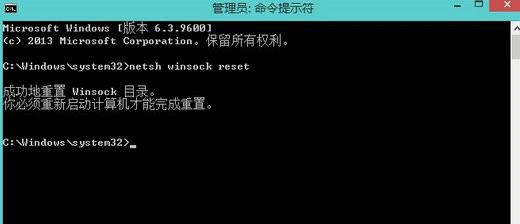
Win10系統網絡適配器顯示未連接的解決方法
Win10網絡適配器顯示未連接怎么辦?wifi已經成為人們生活中不可或缺的一部分,但是最近有win10用戶反映說自己連不上wifi了,即使重啟了路由器也沒有效果,在網絡共享中心看到沒有線網絡適配器顯示未連接,這該怎么辦?下面小編就來告訴大家。...
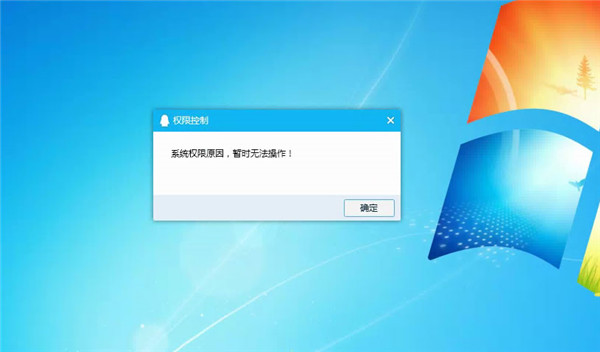
Win10系統提示“QQ遠程系統權限原因,暫時無法操作”的解決方法
Win10提示“QQ遠程系統權限原因,暫時無法操作”怎么解決?在工作生活中經常會使用到QQ這個軟件,有時候就有需要通過QQ遠程協助幫助客戶解決問題的時候。QQ卻老是彈出“系統權限原因,暫時無法操作”的彈窗,而且每當我們設置或者退出軟件等相關操作的時候QQ就會彈出這個小窗口。...
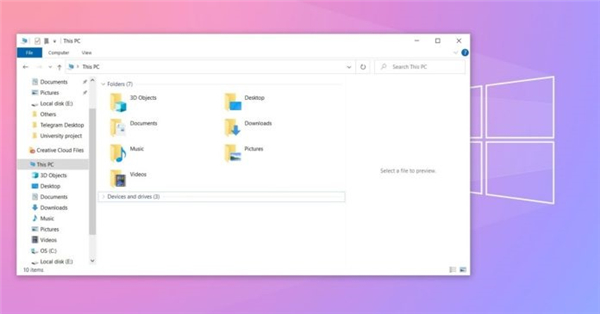
微軟Win10宣布將隨著補丁更新將移除舊版Edge瀏覽器!
微軟宣布4月份的補丁已經發布到來了,僅僅支持兩個最新的Win10版本,這次發布的補丁還會移除舊版Edge瀏覽器,所以還在使用舊版Edge的小伙伴小心了,你的Edge瀏覽器很可能不翼而飛哦。...
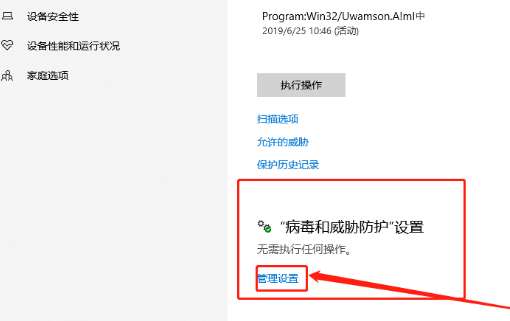
Win10系統無法安裝軟件怎么辦?Win10系統無法安裝軟件的解決方法
Win10系統無法安裝軟件怎么辦?許多用戶在使用電腦的時候,經常為了需求需要安裝一些軟件,而這些軟件被Windows的安全中心攔截,無法正常的安裝,這樣要怎么辦呢?下面小編就為大家講解一下吧!...
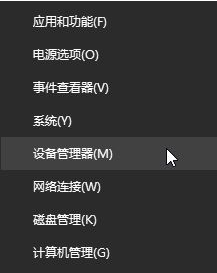
Win10電腦打印機提示無法打印似乎未安裝打印機的解決方法
Win10電腦打印機提示無法打印似乎未安裝打印機怎么解決?許多小伙伴為了辦公學習的方便都會自己配置一臺打印機,但是最近有非常多的小伙伴反映自己的打印機安裝了卻沒辦法打印,下面小編就帶著大家一起看一下吧!...
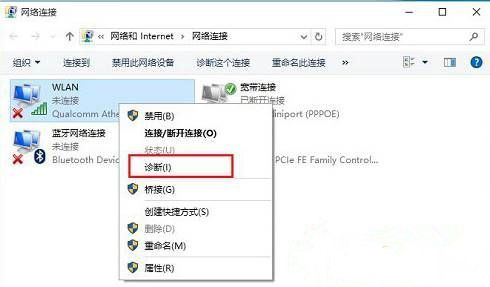
Win10網絡適配器沒有wifi選項怎么辦?Win10系統電腦網絡適配器沒有wifi選項的解決方法
大家在使用電腦的過程中,有沒有遇到網絡適配器沒有wifi選項的問題,這個問題已經困擾了很多網友。那么今天小編就來跟大家聊聊網絡適配器沒有wifi選項的解決方法,希望可以幫助到有需要的朋友。...

Win10系統藍屏代碼NTOSKRNL.exe BSOD的解決方法
Win10系統藍屏代碼NTOSKRNL.exe BSOD怎么解決?最近有不少小伙伴在使用電腦的過程中都遇到了藍屏代碼NTOSKRNL.exe BSOD,導致電腦無法正常的運行,這是什么原因呢?要怎么解...
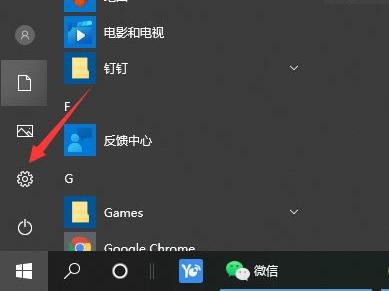
Win10系統cpu性能怎么調高?win10把cpu性能調到最佳的方法
有不少網友想要給自己的win10系統調整下cpu性能,讓cpu性能調到極佳狀態,這樣到時玩游戲或者打開其他程序的時候能獲得更好的體驗感。不過很多網友不知道win10怎么把cpu性...
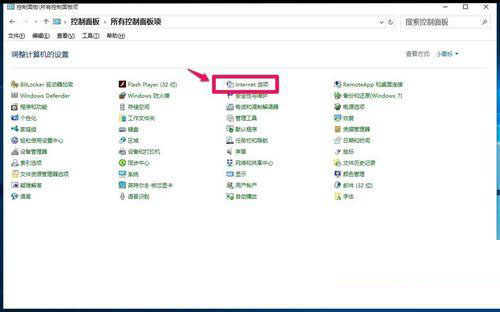
win10電腦攔截桌面彈出廣告的設置方法步驟
win10系統怎么攔截桌面彈出廣告?win10系統瀏覽器彈窗廣告怎么取消?喜歡使用電腦上網的朋友都知道,只要打開電腦就有一堆的垃圾廣告彈出,小編之前就深受廣告彈窗的苦惱,那有沒有永久關閉桌面彈出廣告的解決方法呢?下面小編就給大家分享多種不同廣告彈窗的關閉方式,能夠幫助大家輕松解決垃圾廣告彈出的問題。需要的朋友一起看看吧!...

